Bạn mới đổi chiếc iPhone mới và đang cần chuyển dữ liệu từ iPhone sang iPhone nhanh chóng? Vậy hãy tham khảo ngay những cách chuyển dữ liệu từ iPhone cũ sang iPhone mới đảm bảo an toàn và hiệu quả với thao tác thực hiện đơn giản sẽ được chia sẻ dưới đây.
Mục Lục Bài Viết
3 cách chuyển dữ liệu từ iPhone cũ sang iPhone mới
Để có thể chuyển dữ liệu từ iPhone cũ sang iPhone mới, mọi người có thể tham khảo 1 trong 3 cách hướng dẫn dưới đây.
1. Chuyển dữ liệu từ iPhone sang iPhone bằng quét mã trên 2 điện thoại
Với những điện thoại iPhone chạy trên hệ điều hành iOS 11 trở lên có thể tiến hành cách chuyển dữ liệu từ iPhone sang iPhone bằng QR code thông qua công cụ truyền dữ liệu Quick Start được phát triển bởi chính Apple. Với sự hỗ trợ của Quick Start người dùng có thể nhanh chóng thiết lập sao chép dữ liệu trên iOS bằng cách quét mã thông tin từ thiết bị iPhone hiện tại. Chi tiết các chuyển dữ liệu từ iPhone sang iPhone bằng Quick Start như sau:
Bước 1: Bạn khởi động thiết bị iPhone mới và trả lời các câu hỏi thiết lập cơ bản ban đầu như ngôn ngữ, vùng… và sau đó trên màn hình thiết bị sẽ hiển thị lời mời chuyển dữ liệu từ một điện thoại iPhone khác sang.
Bước 2: Bạn đặt iPhone cũ của gần với thiết bị mới để iPhone mới có thể nhận diện thiết bị cần chuyển dữ liệu.
Bước 3: Sau khi xác nhận kết nối được thực hiện, trên màn hình iPhone mới sẽ hiển thị một hình ảnh động dạng dạng mã hóa riêng của Apple hình đám mây xanh, tương tự như mã QR code.
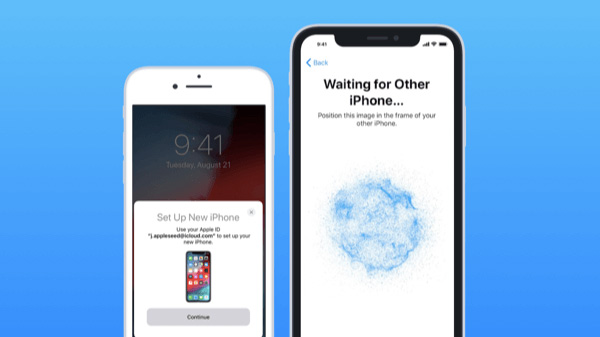
Đồng thời trên điện thoại iPhone cũ, bạn mở tính năng camera và hiển thị một vòng tròn trống ở giữa màn hình. Bạn sử dụng camera trên iPhone cũ để quét hình ảnh trên iPhone mới sao cho hình mã code được đặt ở giữa trong vòng tròn camera.
Bước 4: Sau khi iPhone hiển thị thông báo Finish on New iPhone, bạn chuyển sang iPhone mới và nhập mật mã xác nhận tài khoản của thiết bị cũ trên thiết bị iPhone mới.
Bước 5: Tiếp tục thực hiện tiếp các yêu cầu được hiển thị trên màn hình như: Nhập ID Apple, thiết lập Face ID hoặc Touch ID, đồng ý với các điều khoản điều kiện sử dụng, chia sẻ vị trí thiết bị… như thiết lập một chiếc điện thoại iPhone thông thường.
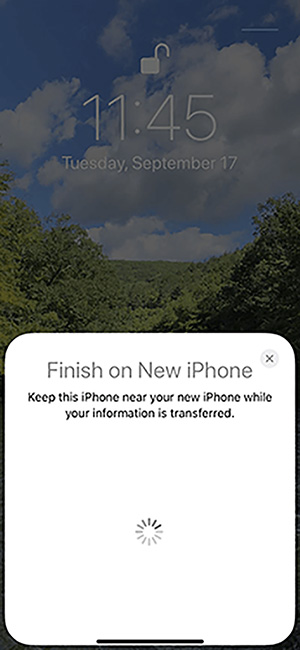
Bước 6: Sau khi hoàn thành tất cả các lựa chọn thiết lập trên, quá trình chuyển dữ liệu sẽ được tự động tiến hành.
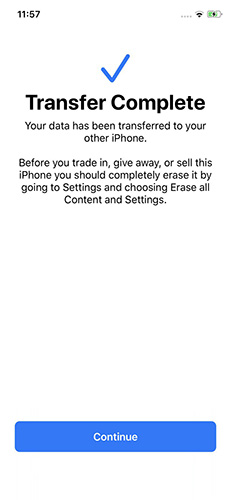
Thời gian chuyển dữ liệu nhanh hay chậm sẽ phụ thuộc vào dung lượng dữ liệu trên iPhone cũ cần chuyển sang iPhone mới. Đây là một cách chuyển dữ liệu nhanh chóng và áp dụng cho các thiết bị chạy trên hệ điều hành iOS 11 trở lên.
2. Chuyển dữ liệu từ iPhone sang iPhone bằng iTunes
Một số người dùng iPhone quen thuộc thường lựa chọn cách chuyển dữ liệu từ iPhone sang iPhone bằng công cụ iTunes. Tuy nhiên trước khi thực hiện theo cách này, bạn hãy đảm bảo đã cài phiên bản iTunes mới nhất cho máy tính.
Bước 1: Trước tiên người dùng cần kết nối iPhone cũ với máy tính có cài đặt sẵn iTunes để sao lưu dữ liệu trên thiết bị cũ. Cần chọn địa điểm lưu trữ dữ liệu là This computer – Máy tính đang sử dụng, rồi nhấn chọn Sao lưu bây giờ để tiến hành sao lưu luôn.
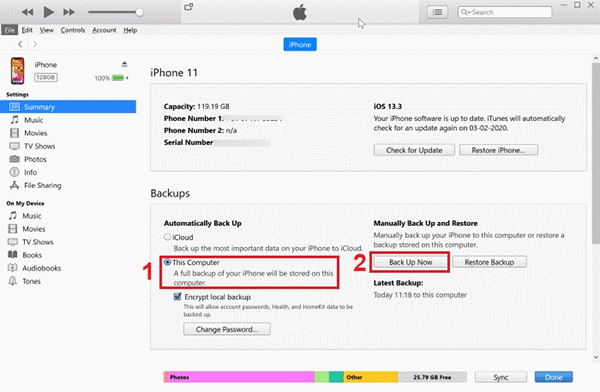
Bước 2: Khởi động iPhone mới và thực hiện lần lượt các bước như hướng dẫn ở trên màn hình để tiến hành cài đặt. Khi tới bước Ứng dụng và dữ liệu (Apps & Data), bạn nhấn chọn Khôi phục từ bản sao lưu iTunes (Restore from iTunes Backup).
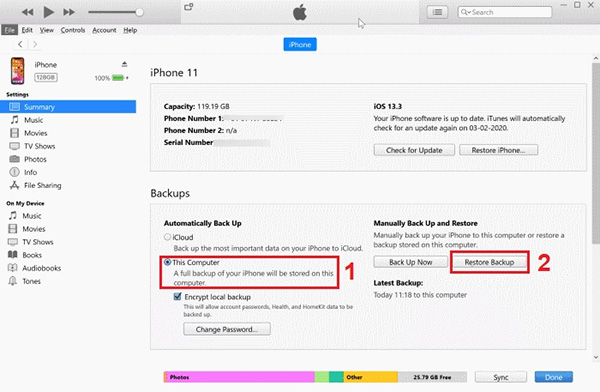
Bước 3: Tiến hành kết nối iPhone mới với máy tính đã sao lưu dữ liệu trên iPhone cũ ở trên. Sau đó truy cập công cụ iTunes trên máy tính, mở mục Bản sao lưu (Backup) rồi chọn Khôi phục bản sao lưu (Restore Backup), chọn Sao lưu bây giờ. Tiếp tục làm theo các hướng dẫn và tiến hành chọn bản sao lưu dữ liệu mới nhất để chuyển sang iPhone mới là xong.
Ngoài cách này, mọi người có thể tham khảo thêm cách chuyển dữ liệu từ máy tính sang iPhone vô cùng đơn giản này.
3. Hướng dẫn chuyển dữ liệu từ iPhone sang iPhone bằng iTools
Lưu ý, trước khi tiến hành cách chuyển dữ liệu từ iPhone sang iPhone bằng công cụ iTools, người dùng cần đảm bảo máy tính của bạn đã được cài đặt sẵn công cụ iTools và dây cáp kết nối phù hợp với cả thiết bị cũ, mới cần sao lưu. Sau đó bạn thực hiện lần lượt các bước sau:
Bước 1: Mở công cụ iTools trên máy tính lên. Tiến hành kết nối thiết bị iPhone cũ với máy tính và đợi xác nhận kết nối thành công. Bạn nhấn chọn tiếp mục Toolbox và chọn Super Backup tại mục Data Management.
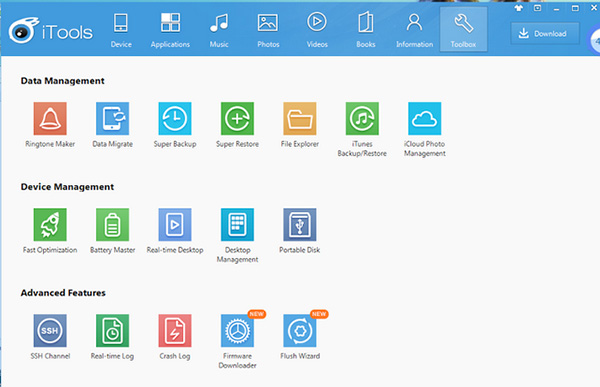
Bước 2: Tại giao diện Backup mới xuất hiện, bạn sẽ thấy một số thông tin cơ bản của thiết bị như: Tên, Model, Số điện thoại đang dùng và phiên bản iOS hiện tại… chọn vào Next.
Bước 3: Tiếp tục chọn các mục dữ liệu cần sao lưu hoặc bỏ tick chọn ở các ô tương ứng và chọn vị trí muốn sao lưu file backup tại mục Browse.
Bước 4: Thời gian sao lưu dữ liệu nhanh hay chậm tùy thuộc vào dung lượng bạn cần sao lưu nhiều hay ít. Đợi quá trình sao lưu hoàn tất, bạn kết nối iPhone mới với máy tính để chuyển dữ liệu qua là được.
Trên đây là hướng dẫn 3 cách đơn giản nhất để chuyển dữ liệu từ iPhone sang iPhone cần thiết cho người dùng khi thay đổi thiết bị. Tùy vào đặc điểm thiết bị và nhu cầu chuyển đổi, người dùng hãy lựa chọn cho mình cách thức thực hiện phù hợp nhất nhé.








